
En este artículo te enseñaremos cómo aumentar la velocidad de Internet en su PC o teléfono móvil, independientemente del proveedor de servicios de Internet que haya contratado.
¿Tu internet se ha vuelto lento? ¿Quizás tiene problemas para ver videos, cargar sitios web, jugar juegos en línea o hacer videollamadas?
Aunque es difícil determinar la causa exacta que está afectando a su ancho de banda, lo más probable es que sea algo relacionado con su router, ISP o con su propio dispositivo.
Afortunadamente, existen algunos consejos y trucos que pueden ayudarlo a navegar por Internet más rápido y que puede hacer fácilmente. ¡Veamos cuáles son!
1. Mide la velocidad de Internet
Antes de mostrarte algunas de las cosas que puedes hacer para tener una buena Internet, debes hacer un prueba de velocidad de banda ancha (descarga y carga).
Para hacer esto, puede ir a la web Control de velocidad o utilice alguna otra prueba de velocidad de Internet. Pero primero, asegúrese de cerrar cualquier aplicación o sitio web que consuma su ancho de banda.
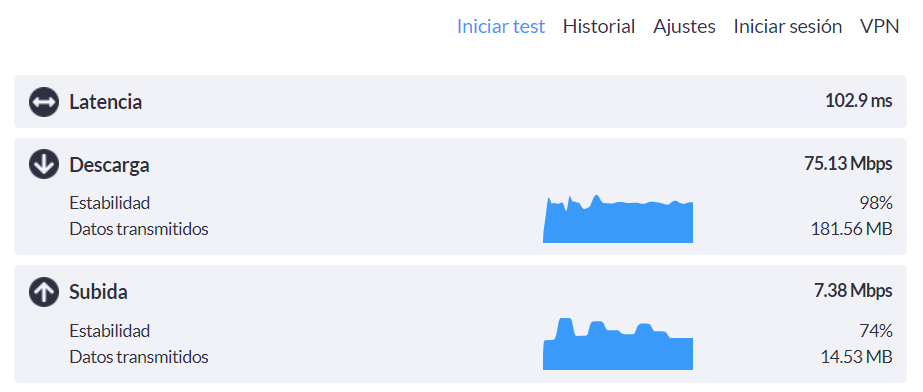
Los resultados obtenidos te permitirán saber si tu velocidad de Internet es más o menos igual a la prometida por tu ISP o si, por el contrario, es mucho menor que ésta.
Si es lo último, siga leyendo para descubrir cómo acelerar su Internet en su teléfono móvil, PC o computadora portátil.
2. Utilice una conexión por cable en lugar de WiFi

WiFi le permite conectar, de manera inalámbrica y conveniente, diferentes dispositivos a la red. Sin embargo, estas conexiones tienden a fluctuar y la velocidad puede verse afectada.
Por esta razón, ya sea que tenga fibra óptica o ADSL, es mejor usar una conexión Ethernet (cableada). Pues llevar la señal directamente al dispositivo te permite tener la máxima velocidad contratada. Además, son más seguros que el WiFi.
Entonces, si todavía usa la red WiFi en su computadora o consola, conecte el cable de red para hacer que Internet sea más rápido sin programas.
3. Reinicie su módem / enrutador
Parece una obviedad, pero mucha gente pasa por alto este consejo que podría ser la solución a la lentitud de Internet.
Lo que tienes que hacer es desenchufe el módem y el enrutador durante un mínimo de 1 minuto. Simplemente presionar el botón de encendido / apagado no es suficiente, debe desenchufar el cable del tomacorriente.
Esto permite borrar la caché interna, aplicar actualizaciones pendientes e incluso desconectar dispositivos “intrusos”, como veremos más adelante.
Luego, vuelva a conectar el módem y / o enrutador y vea si el problema de Internet lento persiste.
4. Analice su PC en busca de virus
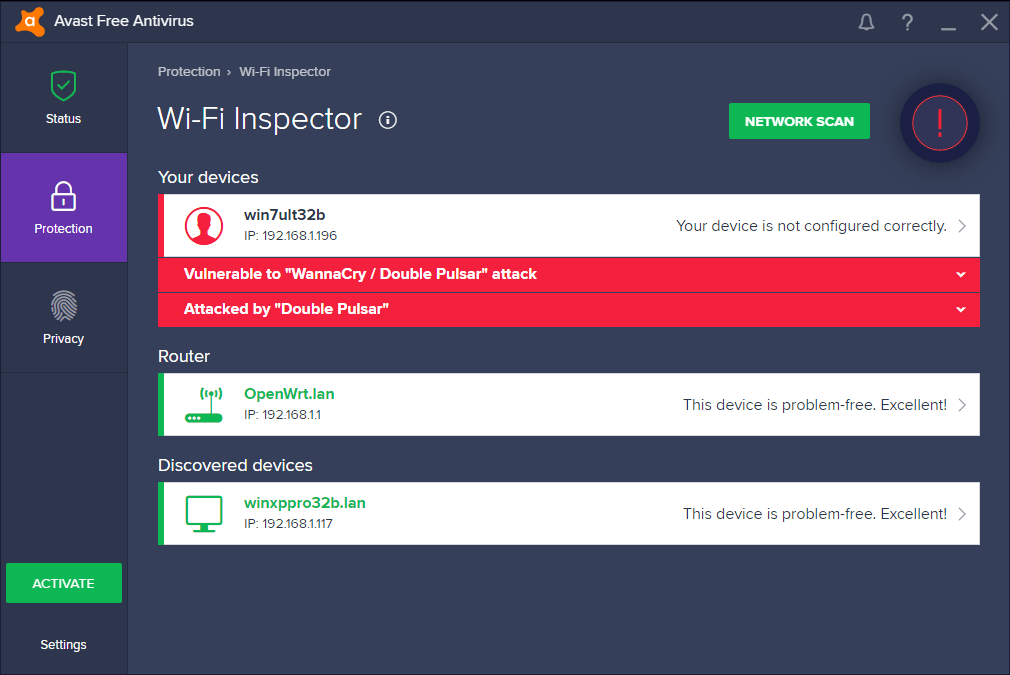
Los virus causan daños a tu PC, es un hecho. Por eso no debemos descartar el hecho de que Los virus o el malware pueden ser la causa de una baja velocidad de Internet en su computadora.
La recomendación aquí es escanear su computadora con un buen antivirus para PC (ya sea gratis o de pago). En el caso de Windows 10, puede ejecutar un análisis con Windows Defender para detectar y eliminar cualquier amenaza.
En caso de que el software antivirus no detecte nada, todavía hay muchos otros consejos que puede seguir para navegar por la web sin interferencias.
5. Distribuya el ancho de banda
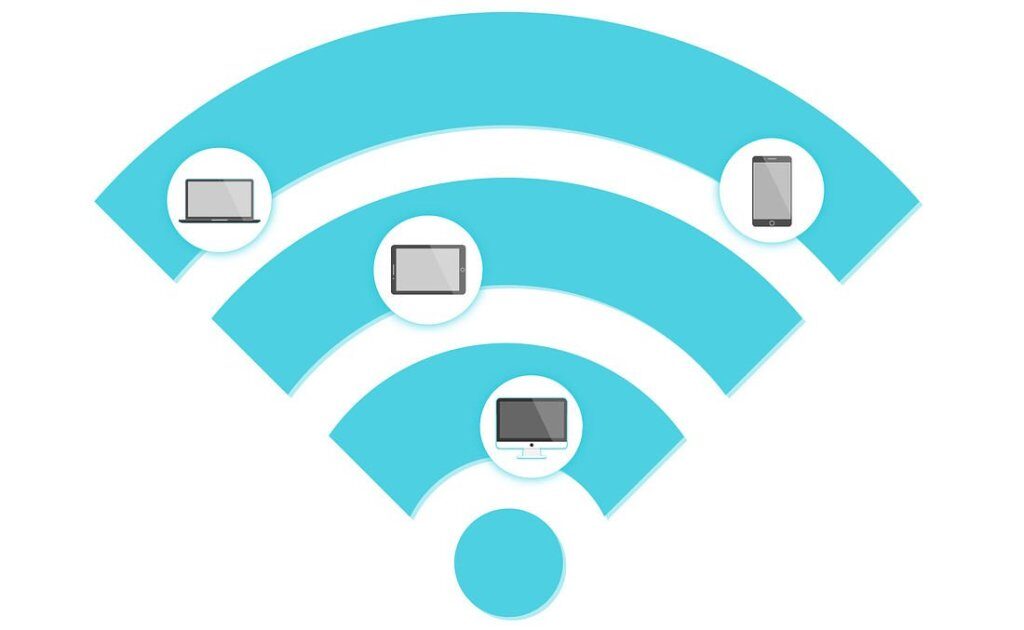
Si tiene un enrutador moderno, puede distribuir el ancho de banda de la conexión.
De esta forma, puede asignar más ancho de banda a aquellos dispositivos destinados a tareas de entretenimiento, como SmartTV (para ver películas), consolas de videojuegos (para juegos en línea), etc.; y limitar el ancho de banda en los destinados únicamente a la navegación.
Para hacer esto, debes ingresar a la configuración de tu enrutador (generalmente ingresando 192.168.1.1 desde su navegador) y busque la opción Calidad de servicio. Desde aquí puedes establecer los límites de velocidad de WiFi o cable que consideres pertinentes.
6. Compruebe que no haya intrusos conectados a su red WiFi
Para que alguien se conecte a su red WiFi, debe conocer la contraseña. Sin embargo, es posible que haya sido pirateado y tenga intrusos en su red.
Este es un problema ya que no solo serían consumiendo su ancho de banda (y por lo tanto afectando su velocidad); También implica un riesgo de seguridad, ya que sus datos podrían ser interceptados.
Para saber qué dispositivos están conectados a su red, puede utilizar la aplicación Fing (para Android e iOS) o el programa Protección WiFi SoftPerfect (para Windows 10, 8, 7, XP y macOS).
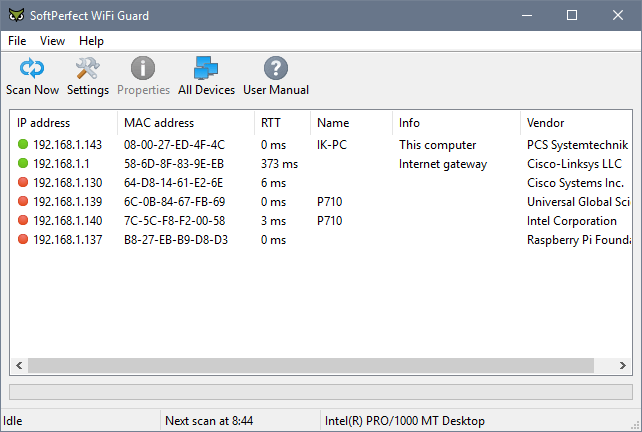
En caso de que encuentre intrusos en su red (dispositivos que no conoce), cambiar la contraseña inmediatamente por uno más seguro. Puede hacerlo ingresando al módem desde su navegador o, si está disponible, a través de la aplicación móvil ofrecida por su ISP.
Además, asegúrese de elegir un cifrado de seguridad sólido, como WPA3, WPA2 o WPA. En orden de nivel de seguridad, el primero es el más seguro, aunque no imposible de violar. Nunca elija el tipo de seguridad WEP, es el más inseguro de todos.
7. Cambie el DNS para aumentar la velocidad de Internet.
Los sistemas de nombres de dominio (DNS) son responsables de traducir los nombres de dominio (como Google.com) a sus respectivas direcciones IP.
Sin emabargo, El DNS de su proveedor de Internet no es el más rápido ni el más seguro. Es por eso que cambiar el DNS o simplemente limpiarlo puede mejorar la velocidad de Internet en casa.
En Windows, puede borrar la caché de DNS ejecutando el comando «ipconfig / flushdns» en el símbolo del sistema (como administrador).
Aunque lo mejor es cambiar los DNS por otros más rápidos, como CloudFlare (1.1.1.1 / 1.0.0.1) o Google (8.8.8.8 / 8.8.4.4), que son completamente gratuitos.
8. Limpia la memoria caché del navegador.
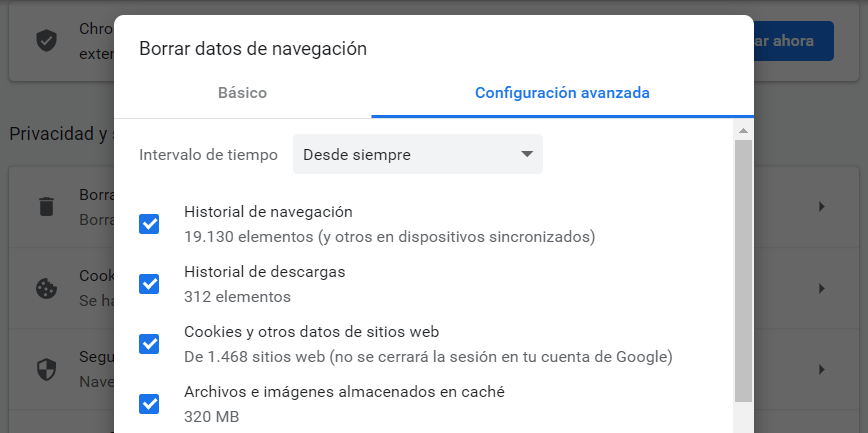
Cuando la caché del navegador (que almacena contenido de sitios web para que se carguen más rápido) se llena, La navegación en línea puede verse afectada.
Para solucionar este problema, puede borrar la memoria caché de su navegador web. Dependiendo de cuál use (Google Chrome, Firefox, Microsoft Edge, etc.), el proceso puede ser diferente. Aunque, en general, encontrarás la opción de Borrar datos de navegación en la configuración.
Otra opción, algo más radical, es cambiar de navegador. Puedes probar Opera, un navegador que se caracteriza por permitir navegar por Internet más rápido, sin pagar más. Incluso incorpora su propia VPN para una navegación segura.
9. Cambie a la frecuencia de 5 GHz
Hay varios canales a través de los cuales su enrutador WiFi puede transmitir. Sin embargo, si se dejan los ajustes de fábrica, estos canales pueden sobrecargarse.
Para evitar esto y mejorar su red, puede cambiar el canal WiFi estándar de 2,4 GHz a un canal de 5 GHz (que ofrece 24 canales no superpuestos).
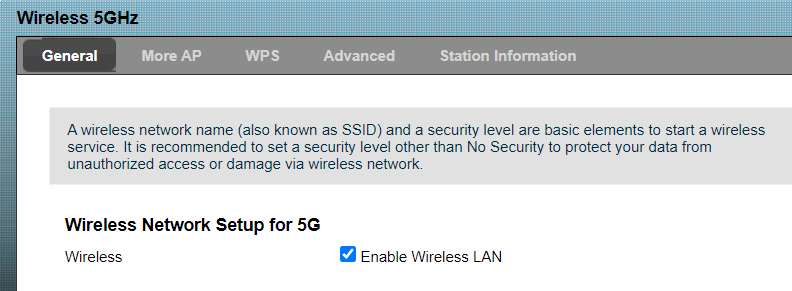
Si tiene un enrutador más antiguo, considere comprar un enrutador de doble banda (o incluso de tres bandas). Estos le permiten utilizar las frecuencias (2,4 GHz y 5 GHz) por separado o simultáneamente.
De esta forma, al cambiar a una de estas frecuencias, evitas la interferencia de la señal inalámbrica y puedes aumentar la velocidad de Internet que llega a tu casa.
¿Qué te han parecido estos consejos para mejorar la velocidad de descarga y hacer que el WiFi sea más rápido?




